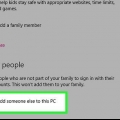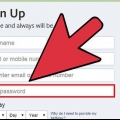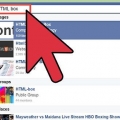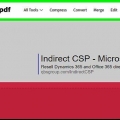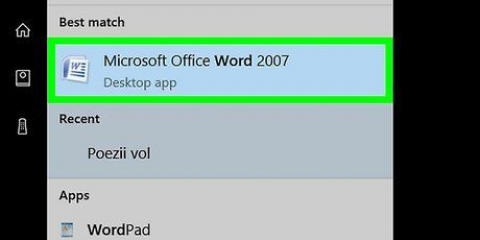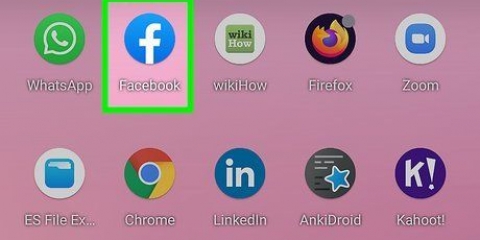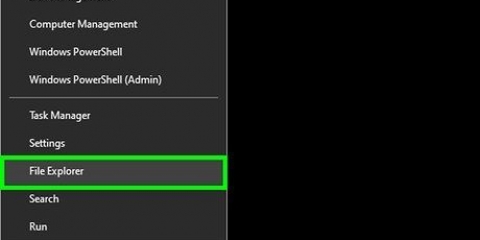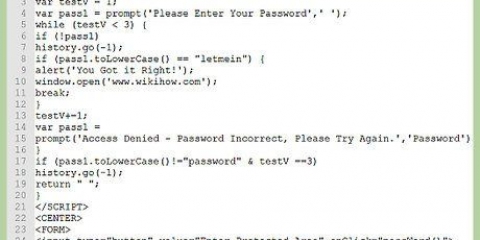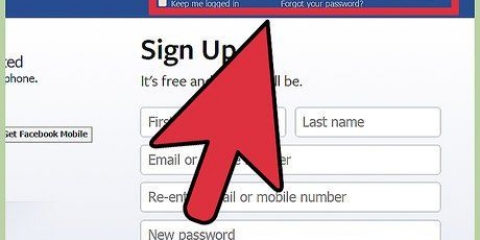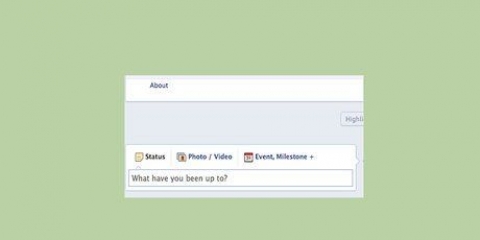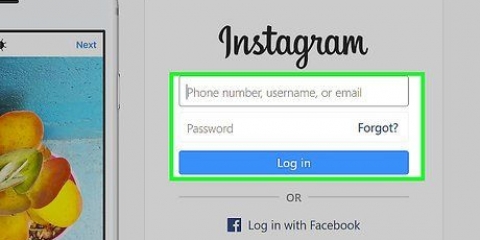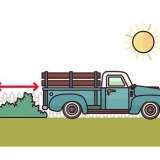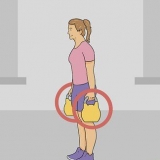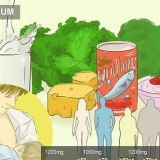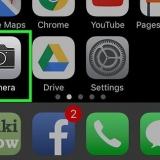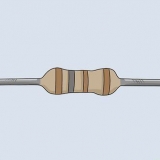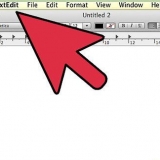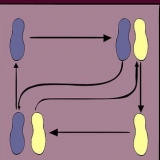Klicka på "Redigera" bredvid "Vem kan se dina framtida inlägg?`. På så sätt kan du styra vilka personer som kan se dina inlägg. Välj "Bara jag" för att helt skydda dina meddelanden. Nu kan bara du läsa dina meddelanden, ingen annan. Du kan också välja från andra grupper, som "Specifika vänner" eller en anpassad lista. Tänk på att vänner som kan se dina inlägg kan dela dem med sina vänner igen. Klicka på länken "Begränsa tidigare inlägg". Det här alternativet kommer automatiskt att ändra dina gamla meddelanden till "endast vänner". På så sätt kan du begränsa vem som kan se vad du har skrivit tidigare. Om du vill ändra gamla meddelanden till "Bara jag", måste du manuellt konvertera varje meddelande separat.
Klicka på alternativet "Tidslinje och taggning" i den vänstra kolumnen. Nu kommer du till sidan för tidslinjeinställningar. Klicka på "Redigera" bredvid "Vem kan göra inlägg på din tidslinje?`. Här kan du ange vem som kan lägga upp innehåll på din personliga tidslinje. Välj "Bara jag" för att göra din tidslinje helt privat. På så sätt kan ingen lägga upp något på din tidslinje. Om du kombinerar detta med de tidigare stegen för att skydda dina inlägg kommer din tidslinje att vara helt privat. Klicka på "Redigera" bredvid "Vem kan se vad andra postar på din tidslinje?`. Här kan du ange vem som kan se innehåll som andra lägger upp på din tidslinje. Välj "Bara jag". På så sätt kan andra inte se vad som har publicerats på din tidslinje.
Klicka på Facebook-knappen i det övre vänstra hörnet. Klicka på "Redigera profil" bredvid ditt profilnamn. Klicka på knappen "Redigera" under "Alternativ". Klicka på rullgardinsmenyn "Public" och välj "Only Me" för att dölja den specifika informationen. Klicka på "Spara ändringar" och fortsätt till nästa rad.




Tryck på "Vem kan se dina framtida inlägg?` Välj "Bara jag" för att dölja framtida inlägg från andra. Gå tillbaka till sekretessmenyn och välj "Begränsa publiken för inlägg som du har delat med vänner till vänner eller offentliga"?`. Tryck på "Begränsa gamla inlägg" och bekräfta ditt val. Nu är alla dina meddelanden från det förflutna skyddade.
Gå tillbaka till menyn "Kontoinställningar" och välj "Tidslinje och taggning". Tryck på "Vem kan göra inlägg på din tidslinje?` och välj `Bara jag`. Välj "Vem kan se vad andra lägger upp på din tidslinje?` och välj `Bara jag`.
Gå tillbaka till huvudskärmen på Facebook och öppna din profilsida. Tryck på "Lägg till information". Tryck på pennikonen (redigera) bredvid en information. Klicka på rullgardinsmenyn "Public" och välj "Endast jag".
Skydda din facebook-profil
Facebook är ett bra sätt att få kontakt med andra, men för många känns det som att deras liv är på gatan med ett Facebook-konto. Det finns flera sekretessalternativ du kan ställa in för att göra din Facebook-profil mindre synlig. Från Facebook-inställningar kan du styra vem som ser dina inlägg och du kan dölja din profilinformation. Om du vill skydda din profil helt kan du tillfälligt inaktivera ditt konto. All din data kommer då att sparas, men kommer att vara osynlig för alla tills du bestämmer dig för att återaktivera ditt konto.
Steg
Metod 1 av 4: Inaktivera ditt konto (PC)

1. Inaktivera din sida om du vill skydda den ett tag. Inaktivera din Facebook-sida om du tror att du inte kommer att använda Facebook på ett tag. Denna åtgärd är inte permanent, när du loggar in igen kommer din sida att återställas. Din profil är helt skyddad tills du gör det.
- Om din sida är inaktiverad kommer du bara att kunna se innehåll på Facebook som är inställt på "Public".

2. Klicka på pilen i det övre högra hörnet på sidan och välj "Inställningar". Nu öppnas fönstret "Inställningar".

3. Klicka på alternativet "Allmänt". Nu öppnas sidan med allmänna kontoinställningar (det kan vara så att sidan `Allmänt` redan har öppnats när du väljer Inställningar).

4. Klicka på "Redigera" bredvid "Hantera konto". Avsnittet är nu utökat.

5. Klicka på länken "Inaktivera ditt konto" och följ instruktionerna. Detta skyddar ditt konto och du loggas ut automatiskt. Ditt konto förblir dolt tills du loggar in igen. Ditt namn kommer att tas bort från det mesta du har delat, men inte alla inlägg. Din data kommer att sparas.

6. Logga in igen för att återställa ditt konto. Om du inte längre vill skydda ditt konto är allt du behöver göra att logga in igen med ditt användarnamn och lösenord. All data från ditt konto kommer då att återställas och visas igen.
Metod 2 av 4: Inaktivera ditt konto (mobil)

1. Öppna Facebooks mobilapp. Du kan även avaktivera ditt konto från mobilappen. Din profil kommer då att skyddas och ditt konto kommer att avaktiveras tills du loggar in igen.

2. Tryck på menyknappen (☰). Du hittar den här knappen i det övre högra hörnet (Android) eller i det nedre högra hörnet (iOS).

3. Välj "Inställningar" och sedan "Kontoinställningar". Nu kommer du till inställningssidan för ditt konto.

4. Tryck på "Allmänt" och sedan på "Hantera konto". Nu kommer du till hanteringssidan för ditt konto.

5. Tryck på länken "Avaktivera". Nu startar du avaktiveringsprocessen.

6. Ange ditt lösenord. Du kommer att bli tillfrågad om ditt lösenord innan du kan fortsätta.

7. Tryck på knappen "Avaktivera" för att bekräfta. Längst ner i formuläret finns en knapp som säger "Avaktivera". Du kan ange varför du avaktiverar ditt konto, men det är valfritt.

8. Logga in igen för att återställa ditt konto. Du kan logga in igen när som helst med din e-postadress och ditt lösenord för att återställa ditt konto.
Metod 3 av 4: Justera dina sekretessinställningar (PC)

1. Registrera dig på Facebook. För att kunna justera dina sekretessinställningar måste du först vara inloggad.

2. Klicka på pilen i det övre högra hörnet av fönstret. Pilen ser ut så här: ▼.

3. Välj "Inställningar". Nu öppnas dina Facebook-inställningar.

4. Klicka på alternativet "Sekretess" i den vänstra kolumnen. Nu kommer du att se sidan med sekretessinställningar.

5. Dölj dina inlägg och taggar. Du kan välja att dölja dina inlägg så att bara du kan se dem, eller så kan du göra dem synliga endast för en utvald grupp vänner.

6. Se till att folk inte kan lägga upp något på din tidslinje. Du kan bestämma vem som kan göra inlägg på din tidslinje. Du kan välja att bara posta dig själv, eller så kan du låsa den helt och stänga av den.

7. Skydda din profil. Allt du har angett i din profil, såsom ditt jobb, ålder, bostadsort och annat har sin egen integritetsinställning. Om du inte vill att andra ska se den här informationen, se till att du har ställt in "Bara jag" överallt:
Metod 4 av 4: Justera dina sekretessinställningar (mobil)

1. Öppna Facebook-appen. Du kan justera alla sekretessinställningar från Facebook-appen.

2. Tryck på menyknappen (☰). Du hittar den här knappen i det övre högra hörnet (Android) eller i det nedre högra hörnet (iOS).

3. Välj "Kontoinställningar". Nu kommer du till inställningssidan för ditt konto.
På en iPhone väljer du först "Inställningar" och sedan "Kontoinställningar".

4. Tryck på "Sekretess". Nu kommer du till sidan med sekretessinställningar.

5. Dölj dina inlägg och taggar. Du kan göra inläggen på din tidslinje synliga endast för dig, vilket gör din tidslinje till en slags privat blogg.

6. Se till att folk inte kan lägga upp något på din tidslinje. Du kan bestämma vem som kan göra inlägg på din tidslinje.

7. Skydda din profil. Varje objekt i din profil har sin egen integritetsinställning. Ändra valfri inställning till "Bara jag" för att dölja den för andra.
Оцените, пожалуйста статью